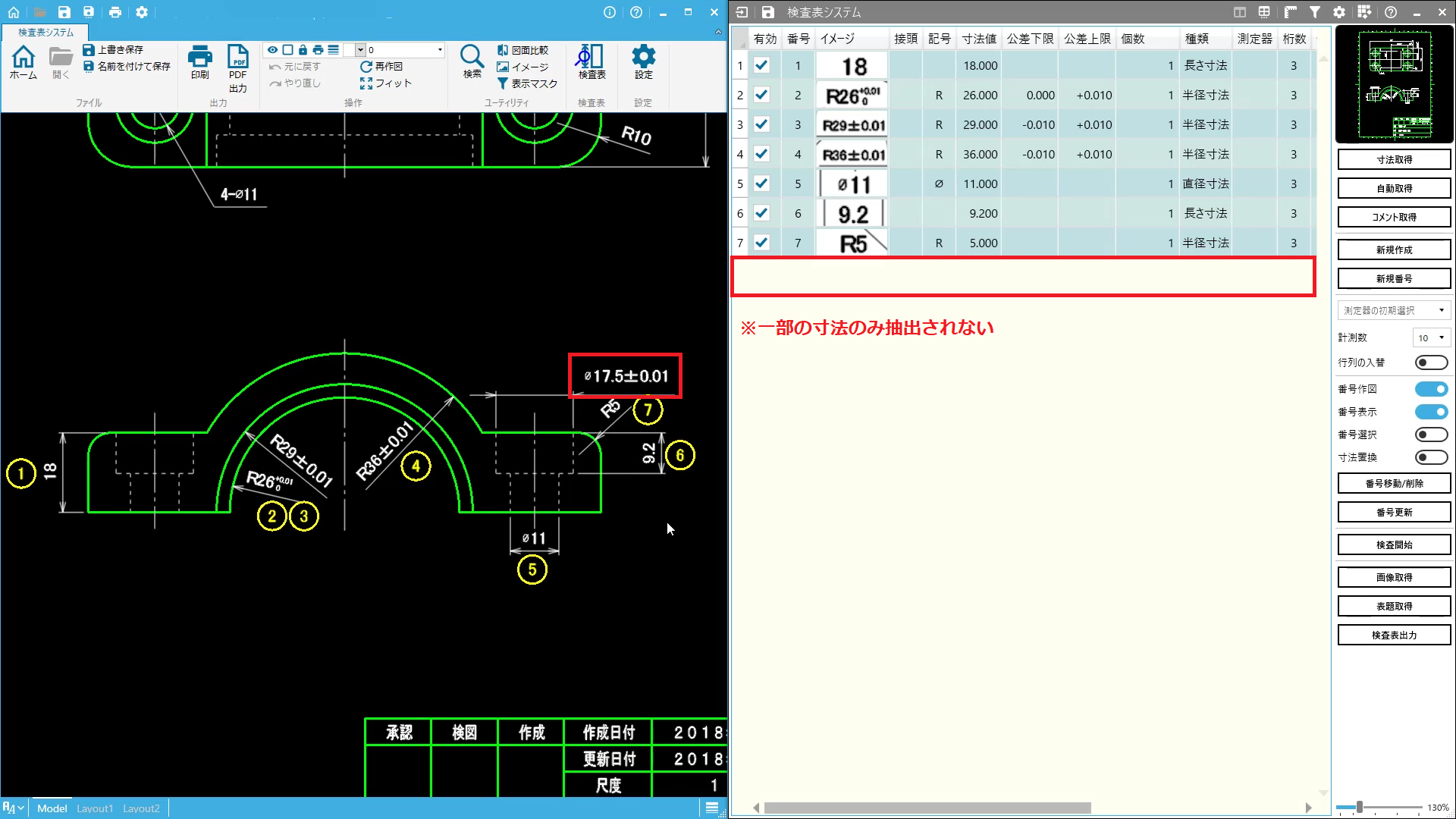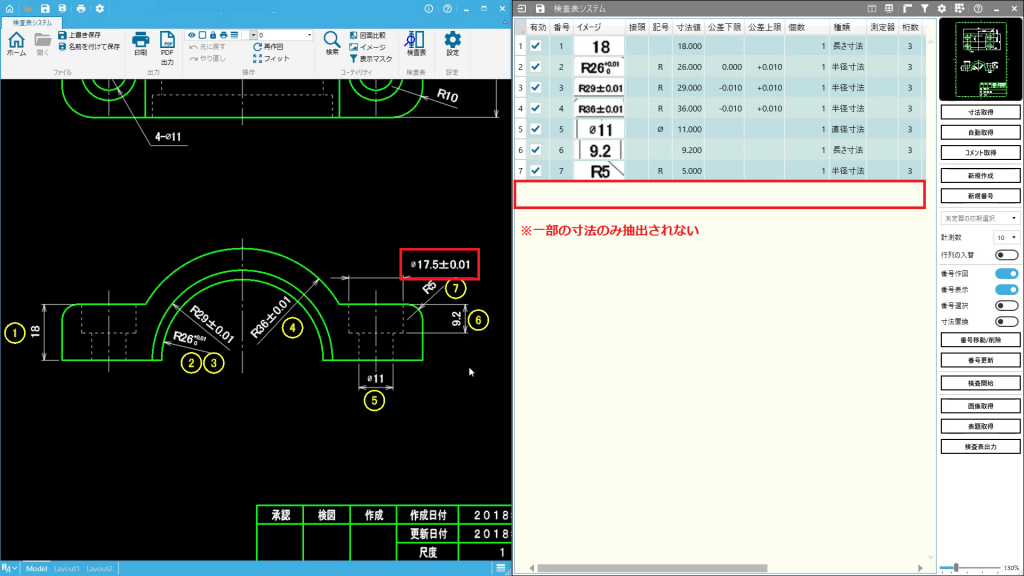2024.4.25
A:疑似寸法として取得する方法があります。
検査表システムで図面内の寸法全体を囲み寸法情報を自動取得しようとしたが、寸法値の一部だけが抽出されない(その他の寸法値は取得できている)ときの原因の1つとして、その寸法値が「寸法属性」として作図されていない可能性があります。そのため、文字情報があるデータであっても寸法を自動取得することができません。
例えば下記のようなケースが当てはまります。
・CADソフトで寸法コマンドを使って作図されていなかった(特殊なコマンドや、文字コマンドの組み合わせで作図した)・・・
・CADソフトからPDFに保存した場合に、寸法属性が欠落してしまった・・・
・3DCADで作成した展開図の場合、寸法属性が欠落してしまった・・・ など、原因はさまざまです。
その場合は、「疑似寸法」として寸法を認識させて取得する方法があります。
目次
- 疑似寸法の設定方法
- 疑似寸法に関する操作動画(myANDOR会員様限定)
疑似寸法の設定方法
検査表システムにおける疑似寸法の概念と疑似寸法として認識させる設定方法をご紹介します。疑似寸法機能を利用することで、寸法属性がない文字列も自動抽出し一覧表にまとめることができるようになります。
疑似寸法とは?
検査表システムにおける疑似寸法とは、寸法属性がない文字列を寸法として疑似的に認識させる機能です。(特許取得技術:第6639008号(P6639008) 疑似寸法取得装置及び疑似寸法取得方法)
寸法線上にある文字と文字の組み合わせを特許技術を使って解析することで、属性がなくてもこの数値の文字列群は寸法だと認識することができます。
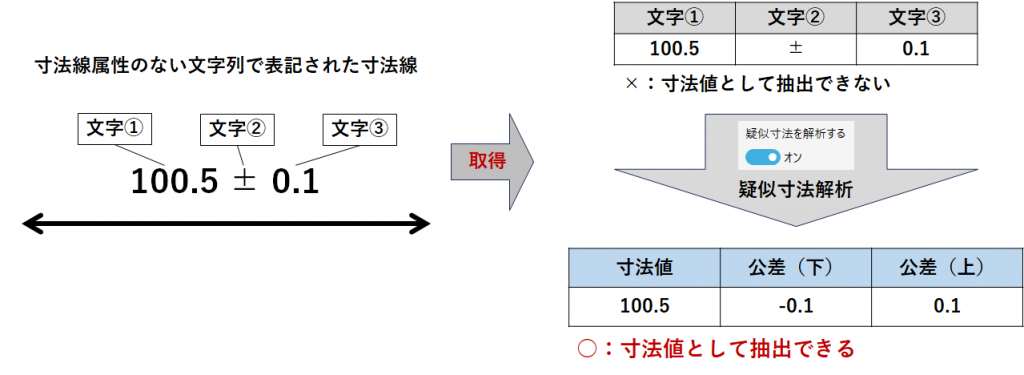
疑似寸法解析をオンにする
※初期設定ではオンになっております。
「疑似寸法を解析する」設定をオンにすることで、寸法線の上に作図されている文字の組み合わせを解析し「寸法値」として認識させることができます。
(設定個所①)
検査表システム>設定(歯車マーク)>検査表(オレンジ歯車マーク)>寸法取得>寸法取得項目 「疑似寸法を解析する オン」※初期設定ではオン
前述の通り、疑似寸法は寸法線の上に描かれている文字の組み合わせを文字間の距離などを基に解析していますので、寸法線からの距離の調整を行う必要があります。
一部の寸法だけが抽出できない
という問題に関しては、初期値で設定してある文字間隔では疑似寸法として認識できない場合が考えられ、文字間隔を調整する必要があります。
(設定個所②)
検査表システム>設定(歯車マーク)>検査表(オレンジ歯車マーク)>寸法取得>疑似寸法項目 「文字間隔」
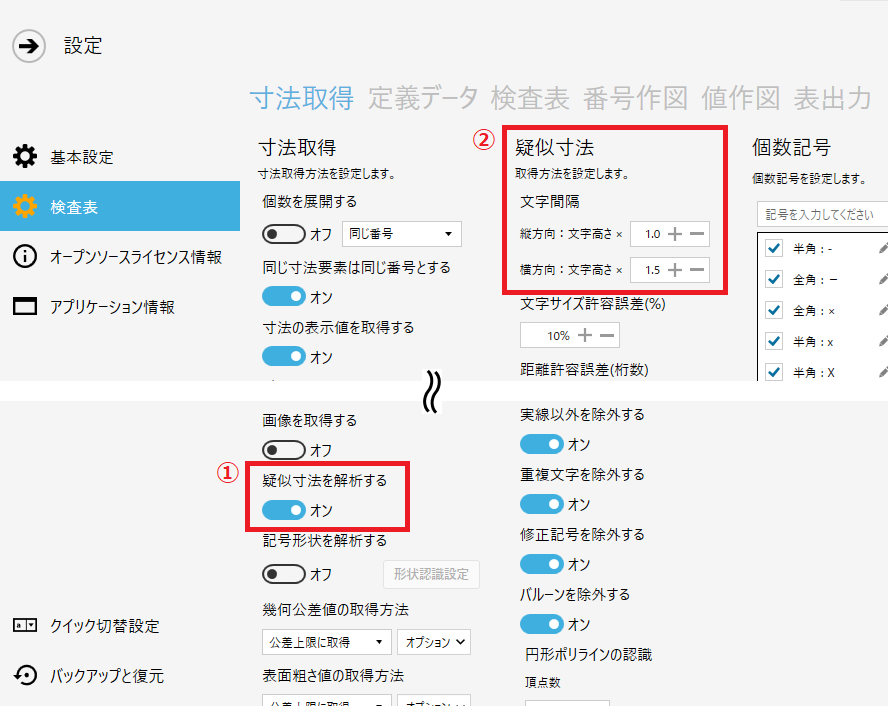
解析する文字の距離を調整する
検査表システムの中で疑似寸法として認識させるための寸法線と文字の距離を設定する方法をご紹介します。
疑似寸法と取得する文字間隔は文字の高さを基準とした倍率で設定されており、初期設定は「縦方向×文字高さ 1.0」「横方向×文字高さ 1.5」となっています。
寸法線から文字列が初期値よりも離れている場合、疑似寸法として取得できませんので、この場合は「縦方向×文字高さ」の値を(例えば、1.0⇒1.5)変更する等して調整を行います。
いっきに大きな値にしてしまうと、寸法線から離れている関係のない文字列まで取得されてしまいますので適度な値で微調整してください。
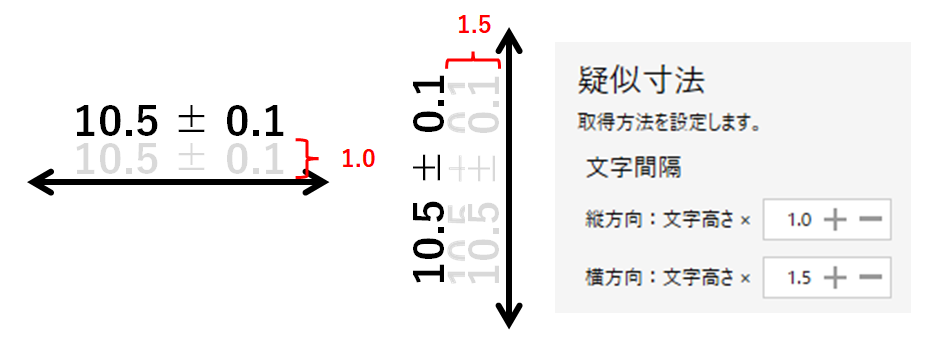
疑似寸法に関する操作動画
一連の流れをナレーション音声付きの動画でご紹介しておりますので、是非ご視聴ください。(myANDOR会員様限定)